3g Wi-Fi роутер Huawei EC315 - інструкція
3G Wi-Fi роутер Huawei EC315
Спробуємо описати особливості роботи Huawei 315 і відповісти на питання, що часто ставляться при використанні його в якості модему та/або wifi роутера.
Як дізнатися ім'я та пароль на Wi-Fi?
Ім'я та пароль пристрою знаходяться під кришкою, що знімається. Пароль збігається із серійним номером пристрою ESN.
Підключаємо Huawei 315 до живлення, знаходимо на пристрої мережу з його ім'ям (у нас він називається MobileWiFi-9E20), вводимо пароль під кришкою (у нашому випадку 8082A86A) і підключаємося до Wi-Fi.
Як налаштувати модем і змінити ім'я та пароль у Huawei EC315?
Підключаємо модем до комп'ютера, автоматично встановлюються драйвера на мережну карту та автоматично відкриється WEB браузер. Якщо браузер автоматично не відкрився, введіть у адресному рядку браузера http://192.168.1.1 та увійдіть до Інтернету інтерфейс роутера. Логін admin та пароль admin за замовчуванням.
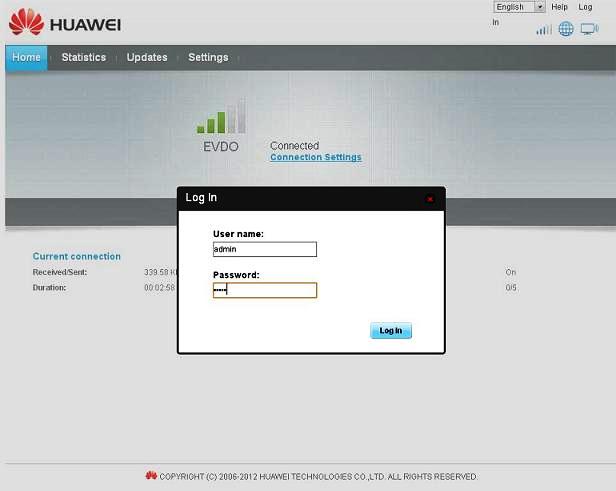
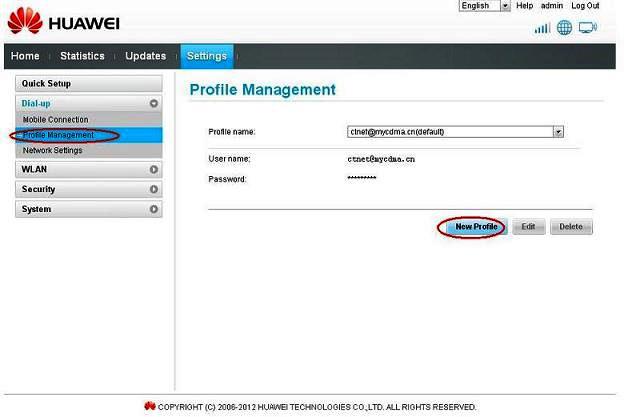
Пройдемося трохи по розділах інтерфейсу
Home - відображає статус підключення та рівень мережі
Current connection
- Received/Sent - кількість прийнятої та переданої інформації
- Duration - час підключення до мережі
WLAN status
- WLAN status – чи підключений пристрій до ПК може бути On або Off
- Current WiFi user – кількість підключених пристроїв по Wi Fi, максимально можлива до 5
Розділ Statistics - статистика трафіку, а також всі пристрої, підключені по Wi Fi
Розділ Updates - про оновлення
Розділ Settings - налаштування







